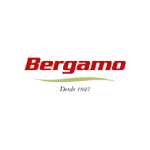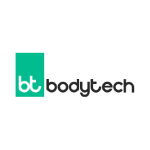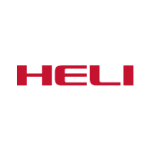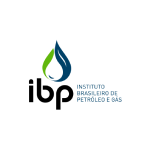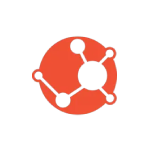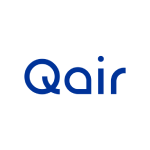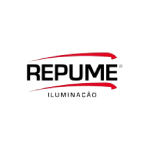Nesse artigo Integrando o GLPI aprenda de forma simples a integrar essa poderosa ferramenta com o WhatsApp.
O GLPI (Gestionnaire Libre de Parc Informatique) é uma poderosa ferramenta de gerenciamento de ativos e serviços de TI, amplamente utilizada por organizações para administrar seus recursos tecnológicos e processos de suporte. Com a crescente popularidade do WhatsApp como meio de comunicação rápida e eficaz, integrar o GLPI com o WhatsApp oferece uma maneira eficiente de enviar notificações e atualizações diretamente para os dispositivos móveis dos usuários. Esta integração pode melhorar significativamente a comunicação, garantindo que as informações críticas cheguem de forma imediata e conveniente.
Você também pode gostar: Integrando o IXC com o WhatsApp
A partir daqui, vamos explorar os requisitos e os passos detalhados para configurar o GLPI para enviar notificações pelo WhatsApp, utilizando um gateway de integração e scripts personalizados, dessa maneira, você estará integrando o GLPI com o WhatsApp de uma forma simples e eficiente.
- Obtenha TOKEN de acesso à sua API clique aqui e saiba mais
- Entre em: https://painel.connectzap.com.br e através do botão verde, sincronize seu aplicativo WhatsApp no QRCODE, como fazemos no WhatsApp Web.
- Para realizar o conexão com o GLPI será necessário preencher alguns campos no painel Connect Zap, para acessar a interface de configuração basta seguir o passo a passo abaixo:
1) CONFIGURANDO A ABERTURA DE CHAMADO
Uma vez acessado, será necessário preencher os campos abaixo:
Para obter a URL GLPI basta seguir o passo a passo abaixo:
Os campos de Usuário e Senha deverão ser preenchidos de acordo com o login e senha do user super-admin cadastrado no GLPI
Para obter o App-Token, siga o passo a passo abaixo:
Finalizado essa parte, iremos configurar o Webhook, Caso queira enviar mensagem para notificar um grupo do whatsapp ou um número específico, faça conforme tutorial abaixo, caso contrário, a próxima etapa não é necessária:
2) CONFIGURANDO NOTIFICAÇÕES PARA UM GRUPO OU NUMERO DO WHATSAPP
Acessar o GLPI como super-Admin, navegar até Configurar>Plug-ins e ativar o plugin do webhook.
Vá até Administração>Perfis>super-admin
Acesse a guia Webhooks Config, marque todas as opções e depois salve:
Vá até Configurar>WebHook Configurations e adicionar uma nova configuração:
Preencher as informações com os dados da Connect Zap:
Nome: (Descrição para a integração com o WhatsApp da API Connect Zap)
REST Verb: (Não alterar)
Authentication Type: (Não alterar)
Debug mode: (Não Alterar)
Address: n8n.connectzap.com.br/webhook/glpi?token=TOKENRECEBIDO@CELULAR COM DDI OU ID DO GRUPO (Para enviar para grupo, solicite o suporte da Connect Zap)
Secret: (Não Alterar)
Usuário: (Não Alterar)
Após preencher os campos, clique em salvar.
Com perfil super-admin, ou outro perfil que tenha acesso as notificações, acesse o menu configurar>notificações e ative as notificações por webhook, personalize conforme demanda e clique em salvar.
Acesse Modelos de notificação e adicione um novo modelo de notificação, definindo qual o tipo de notificação:
Agora, navegue até Configurar>Notificações>Notificações, nomeie a notificação conforme a demanda e defina ativo como acima
Boa sorte na configuração! Espero ter ajudado!
Regras para formatação de texto:
*Texto* = Texto
_Texto_ = Texto
~Texto~ = Texto
Você também pode gostar: Envio de Mensagens: Excel X WhatsApp
Boa sorte na configuração! Espero ter ajudado!
Deixo abaixo link para apoio, caso precise: